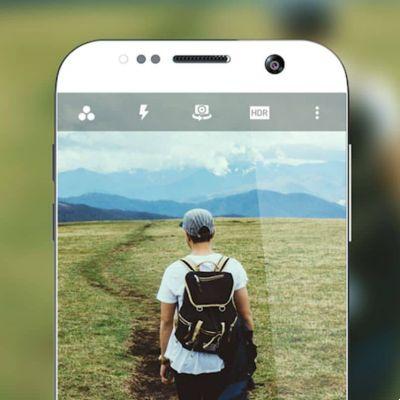Em meio ao hype que levou à chegada antecipada do Android 11 Developer Preview 1, é muito provável que mais de um tenha decidido pular na piscina e instalar a nova versão de visualização do Android em seu dispositivo Pixel para testar o novo recursos. esta atualização inclui. Mas agora que várias horas se passaram e alguns dos defeitos e deficiências desta edição para desenvolvedores começarem a vir à tona, não é de surpreender que haja quem agora queira voltar ao "normal" do Android 10.

Felizmente, o processo para se livrar do Android 11 Developer Preview e voltar ao Android 10 é simples. De fato, os passos a seguir são semelhantes aos que foram realizados ao instalar a nova versão no dispositivo.
O que você precisa para voltar ao Android 10 do seu celular Android 11
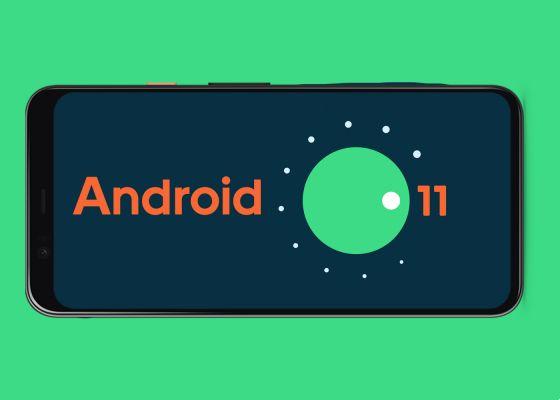
Se você decidiu instalar o Android 11 no seu dispositivo, vamos supor que você esteja familiarizado com conceitos como instalar manualmente uma atualização OTA ou desbloquear o bootloader - aliás, este último é necessário para realizar o processo que iremos explicar. imediatamente. Portanto, neste guia não entraremos em detalhes sobre esses tipos de conceitos, e nos limitaremos a listar os requisitos necessários e etapas a seguir para voltar do Android 11 para o Android 10.
Portanto, antes de começar, é melhor fazer um backup completo do seu celular Android, pois ao final do processo de rollback no Android 10, todos os dados armazenados no dispositivo serão excluídos, pois a instalação da versão anterior requer um Factory Reset que será realizado automaticamente.
Fora isso, você precisa ter um computador com drivers ADB instalados para poder realizar o processo de instalação da ROM do Android 10 no celular e, claro, um Cabo USB.
Onde baixar a ROM do Android 10 correspondente ao seu dispositivo

Da mesma forma que você instalou o Android 11, para voltar ao Android 10 você tem que instale uma imagem de fábrica completa da versão anterior. Obviamente não basta instalar qualquer imagem, mas deve ser a correspondente ao seu dispositivo. Aqui estão os links para baixar as versões mais recentes para cada terminal da série Pixel:
- Pixel 4 XL - Imagem de fábrica do Android 10
- 4 pixels - Imagem de fábrica do Android 10
- Pixel 3a XL - Imagem de fábrica do Android 10
- Pixel 3a - Imagem de fábrica do Android 10
- Pixel 3 XL - Imagem de fábrica do Android 10
- 3 pixels - Imagem de fábrica do Android 10
- Pixel 2 XL - Imagem de fábrica do Android 10
- 2 pixels - Imagem de fábrica do Android 10
Volte para o Android 10 a partir do Android 11 passo a passo

Quando você cumprir todos os requisitos e tiver baixado a imagem de fábrica correspondente ao seu terminal, as etapas a seguir para instale o Android 10 e, em seguida, exclua todos os vestígios do Android 11 DP1 do seu celular são os seguintes:
- O primeiro passo é conectar o dispositivo ao computador com a depuração USB habilitada nas opções do desenvolvedor.
- Conecte o celular ao computador com o cabo USB e abra uma janela de comando.
- Inicialize seu telefone no modo bootloader executando o comando “bootloader de reinicialização adb”.
- Na janela de comando, vá para o caminho onde o arquivo ROM foi descompactado com o comando “cd / Usuários / SeuUsuário / Desktop / ImagenAndroid10” - o caminho dependerá de onde o arquivo foi descompactado em cada caso.
- Para fazer o flash da imagem, use o script flash-tudo incluído no pacote baixado. O comando para realizar este processo depende do sistema operacional usado no computador:
- Sobre o Windows: execute o comando " Flash-all.bat "
- Su MacOS o Linux: execute o comando " ./flash-all.sh "
O processo de instalação será iniciado e, após cinco a dez minutos, a instalação será concluída. O dispositivo será reiniciado automaticamente. Lembre-se de que o mais comum é que essa primeira partida demore mais do que o normal, entre 5 e 10 minutos.
Mas se algo falhar na instalação automática por meio do script flash embutido no pacote, sempre há a opção de instalação manual seguindo estes passos:
- Primeiro, você precisa instalar o bootloader, reiniciar o dispositivo e depois instalar o "rádio" antes de reiniciar no modo bootloader:
- bootloader flash fastboot -nomefile bootloader-.img
- Fastboot reiniciar-bootloader
- fastboot flash radio-radio filename-.img
- Fastboot reiniciar-bootloader
- Flash a imagem de fábrica:
- fastboot flash -w update -image filename-.zip
- Reinicie seu dispositivo caso ele não faça isso automaticamente
- reinicialização rápida
E isso é tudo. Depois que seu celular reiniciar, ele fará isso em uma versão completamente limpa do Android 10 - lembre-se que, como já avisamos anteriormente, todos os seus dados serão apagados. Agora você pode esperar que o Google continue trabalhando nas novas versões de visualização do Android 11 até que o programa beta seja aberto, cuja primeira versão deve ser muito mais estável do que esta primeira edição anterior do desenvolvedor.





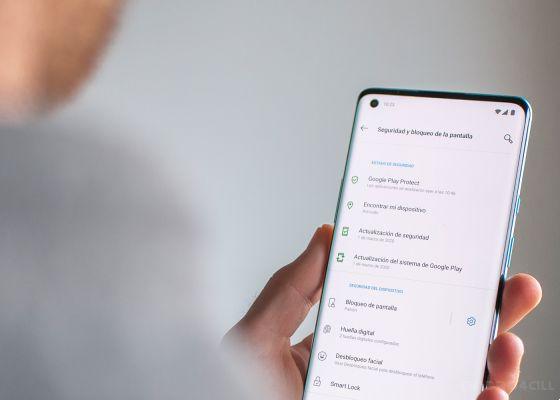




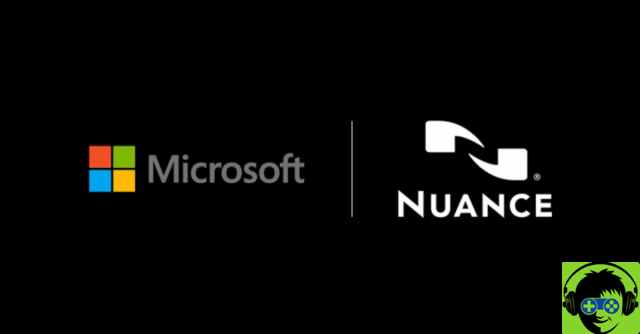
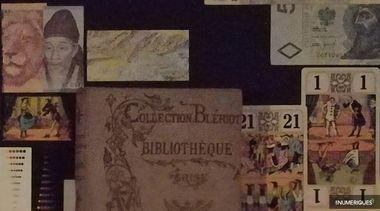



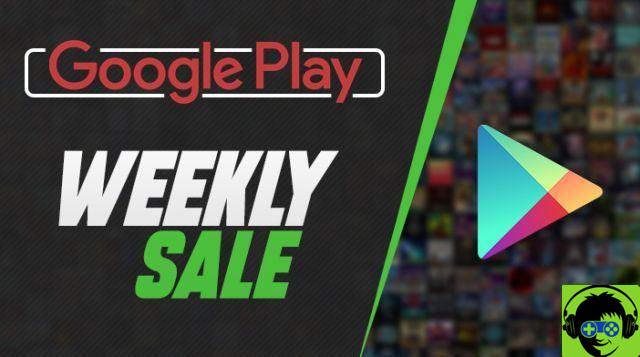


![O novo iPad Pro de 12,9 polegadas não é compatível com o Magic Keyboard anterior [Atualizado]](/images/posts/93b3be657885a6ea721a7a36fc72bf35-0.jpg)